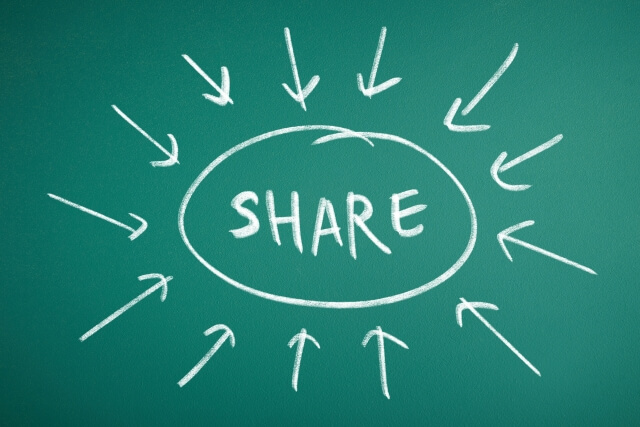チームのタスクを漏らすことなく進めるには、各メンバーの進捗状況を管理・共有することが重要です。そこで、「共有機能があるタスク管理ツール」を使えば、個別に連絡をとる手間がかかりません。
一方、タスク共有ツールは多岐に渡るため、「どれを選べば良いか分からない」と悩む方も多いのではないでしょうか。
そこで今回は、おすすめのタスク共有ツール5選を中心にご紹介します。
- メンバーの進捗状況を把握して、適切に業務を割り振りたい
- タスクの共有に役立つツールが多すぎて、候補を絞り切れない
- 共有だけではなく、タスク管理機能も備えたツールを探している
という方はこの記事を参考にすると、自社に最適なタスク共有ツールが見つけられ、タスクに関するやりとりもスムーズにできるようになります。
目次
無料あり|チームでタスク管理・共有ができるツール・アプリ5選
以下では、チームでタスク管理・共有ができるおすすめのツール・アプリ5選をご紹介します。
タスク共有ツールを使えばメンバーの進捗が常に分かるので、各メンバーの状況に応じたタスクの調整がしやすくなります。結果として、一人あたりの業務範囲が広い中小企業の業務も効率化できるのです。
ただし、多機能なツールでは、メンバーが操作を覚えられず社内に浸透しない恐れがあります。そのため、タスクをスムーズに共有できるのはもちろん、「誰でも直感的に使いこなせるツールか」を判断しなければなりません。
結論、自社が使うべきタスク管理ツールは、必要な機能に過不足がなく、非IT企業の65歳以上のメンバーでも使いこなせる「Stock」一択です。
Stockの「ノート」にはタスクの詳細な情報を残せるほか、ノートに紐づく「タスク」で簡単にタスクを作成・共有・依頼できます。また、ノートには「メッセージ」も紐づいているので、別途メールやチャットツールで情報共有する必要もありません。
【Stock】複数人でも使いこなせるタスク管理ツール

「Stock」|最もシンプルな情報ストックツール
Stockは、社内のあらゆる情報を、最も簡単に「ストック」できるツールです。「社内の情報を、簡単にストックする方法がない」という問題を解消します。
Stockを使えば、「ノート」の機能を利用して、要件などのテキスト情報や、画像やファイルなどのあらゆる情報を誰でも簡単に残せます。
また、「タスク」や「メッセージ」の機能を利用すると、ノートに記載したテーマごとにコミュニケーションを取ることができるため、あちこちに情報が分散せず、常に整理された状態で業務を遂行できます。
<Stockをおすすめするポイント>
- ITに詳しくない数人~数千人の企業向け
ITの専門知識がなくても問題なく、あらゆる企業が簡単に始められます。
- とにかくシンプルで、誰でも使える
余計な機能は一切なくシンプルなツールなので、誰でも簡単に情報を残せます。
- 驚くほど簡単に「情報ストック」と「タスク管理」ができる
社内の共有情報等の「情報ストック」が驚くほどしやすく、さらに直感的な「タスク管理」も可能です。
<Stockの口コミ・評判>

塩出 祐貴さん
松山ヤクルト販売株式会社 |
|
「強烈な『ITアレルギー』がある弊社にも、Stockならば、一切混乱なく導入できました」 ★★★★★ 5.0 弊社の宅配部門のスタッフの半分近くは50代以上と高齢で、キーボード入力が苦手なスタッフもいるほど、ITツールへの強い抵抗感がありました。しかし、Stockは他ツールに比べて圧倒的にシンプルで、直感的に使えるため、予想通り非常にスムーズに使い始めることができました。 |

加井 夕子 さん、海野 紘子 さん
SBIビジネス・イノベーター株式会社 |
|
「SBIグループの厳格なセキュリティ基準をも満たす、誰にでもお勧めの情報ストックツールです」 ★★★★★ 5.0 当社が導入するシステムには非常に厳格なセキュリティ基準を満たすことが要求されていますが、Stockのシステムは極めて高度なセキュリティ基準で開発・運営されているため、SBIグループのセキュリティ基準でも全く問題なく導入することができました。 |

江藤 美帆さん
栃木サッカークラブ(栃木SC) |
|
「ナレッジが属人化しやすいプロスポーツクラブには、Stockを非常に強くお勧めします!」 ★★★★★ 5.0 元々悩んでいた『ナレッジがブラックボックス化してしまう』という問題が、驚くほどうまく解消されました。 『Stockさえ見れば、すぐに必要な情報を把握できる』という状況を作り出すことに成功し、明らかに生産性が向上しました。 |
<Stockの料金>
- フリープラン :無料
- ビジネスプラン :500円/ユーザー/月
- エンタープライズプラン :1,000円/ユーザー/月
【Microsoft Planner】Microsoft Teamsで使えるタスク管理ツール
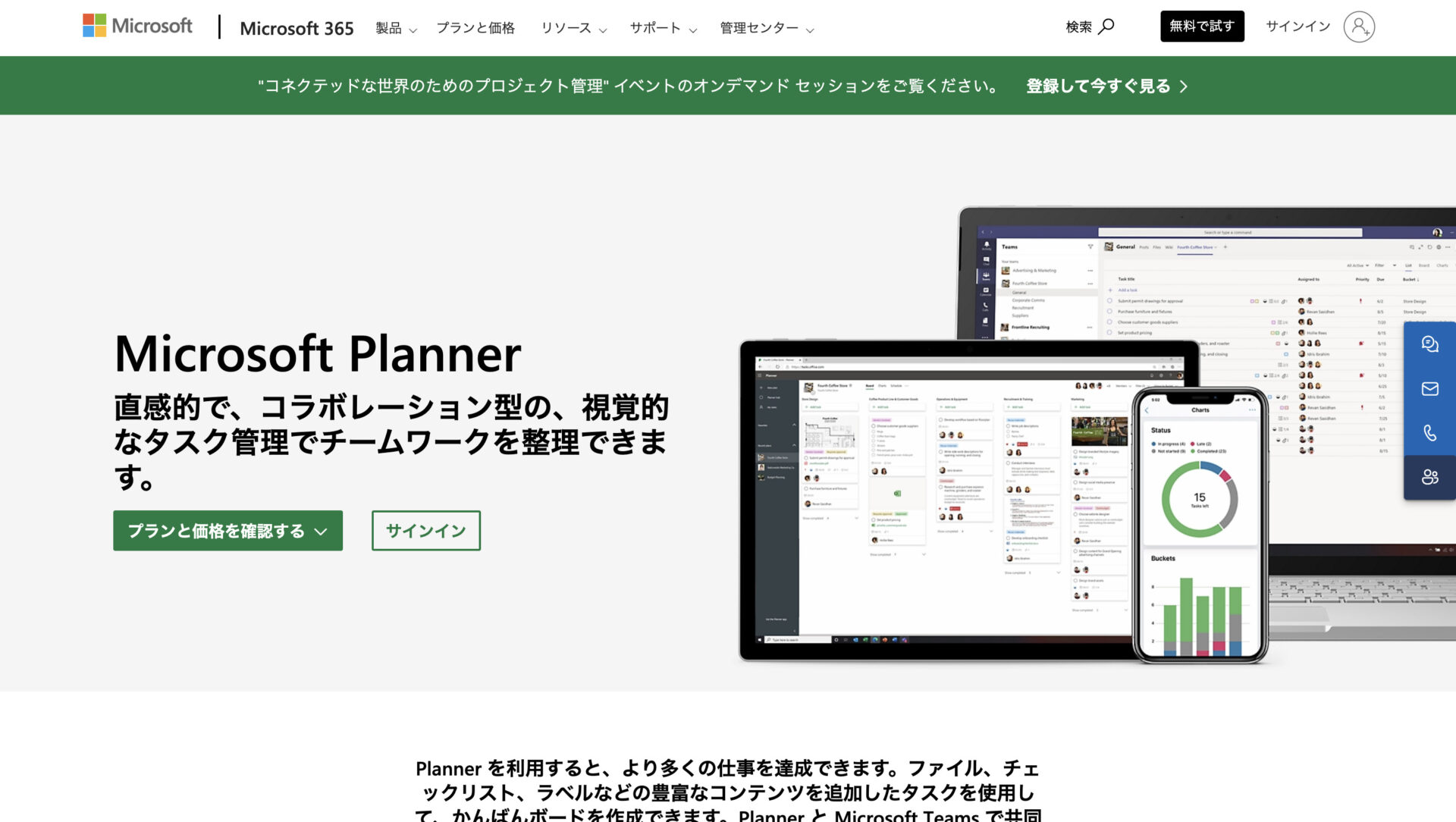
<Microsoft Plannerの特徴>
- タスクを割り当てられる
- リストビューがある
個人でタスクを作成できるだけでなく、別のメンバーにタスクを割り当てられる機能があります。
「自身で作成したタスク」や「自身に割り当てられたタスク」がリストビューで表示されるので、タスクの一元管理に活用できます。
<Microsoft Plannerの機能・使用感>
- Microsoft Teamsと連携できる
- Microsoft 365 ドキュメントを共有できる
チャットでやりとりしながらタスク管理を進めたい場面では、Microsoft Teamsと連携すれば、円滑なコミュニケーションとタスク管理を両立できます。
「Word」「Excel」「PowerPoint」のファイルを共有し、コメントからタスクを作成できるので、チームでの共同作業に貢献します。
<Microsoft Plannerの注意点>
- 単体では購入できない
- 複数人でのタスク共有は面倒
Microsoft Plannerを導入するには、多機能なMicrosoft 365の有料プランを契約しなければなりません。そのため、タスク管理以外の機能が不要なチームにとっては、無駄にコストがかかる恐れがあります。
ユーザーの口コミでは「ワンクリックでグループ全員にタスクを割り当てる機能が欲しい」「担当内全員にタスクを割り振るとき、全員をポチポチと割り当てに追加するのが面倒」という声も挙がっています。(引用:ITreview)
<Microsoft Plannerの料金体系>
- 一般法人向け
- 大企業向け
Microsoft 365 Business Basic:899円/ユーザー/月
Microsoft 365 Business Standard:1,874円/ユーザー/月
Microsoft 365 Business Premium:3,298円/ユーザー/月
Microsoft 365 F3:1,199円/ユーザー/月(年間契約)
Microsoft 365 E3(Teamsなし):5,059円/ユーザー/月(年間契約)
Microsoft 365 E5(Teamsなし):8,208円/ユーザー/月(年間契約)
【Microsoft Outlook】タスク機能もあるメールソフト
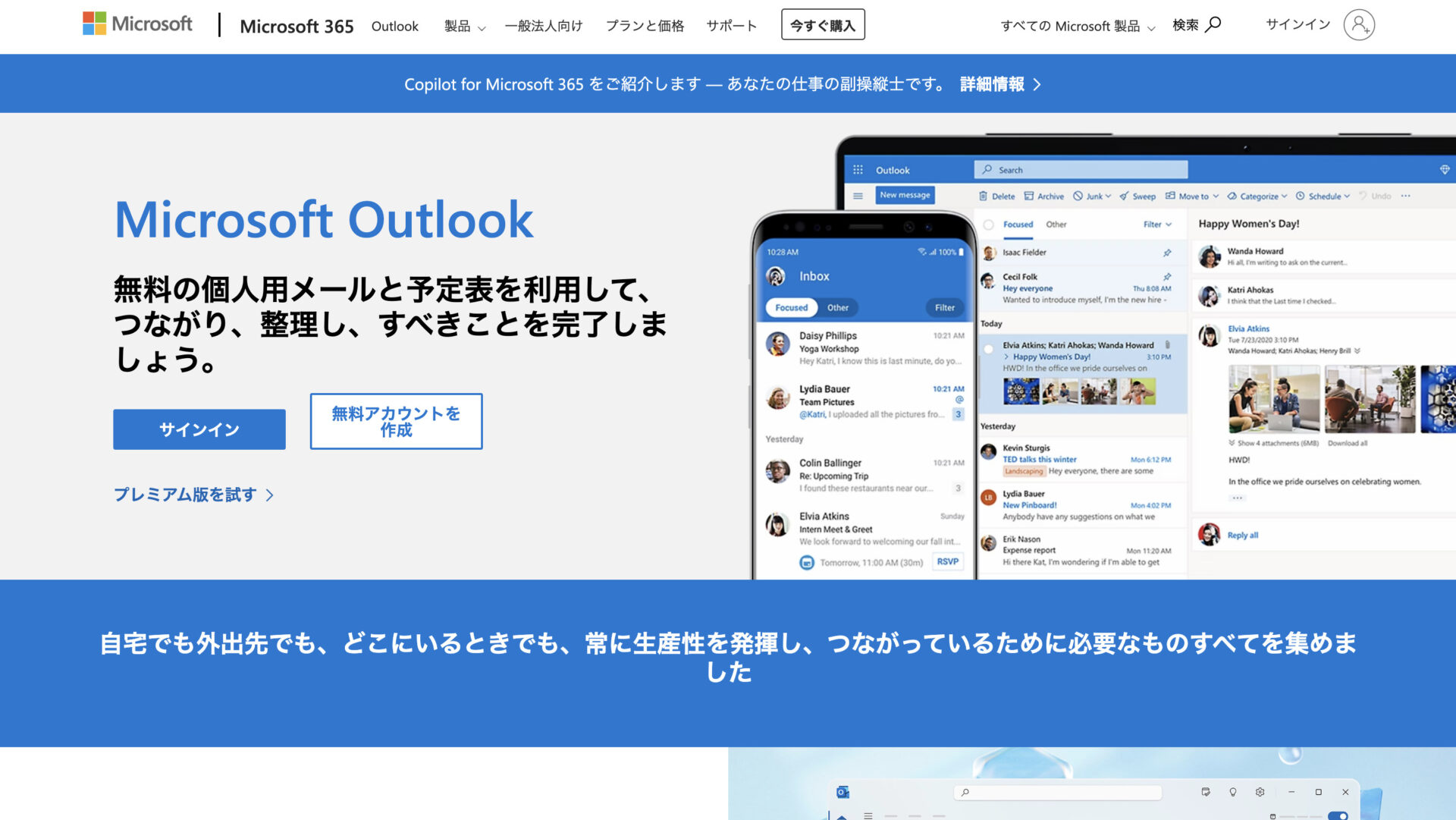
<Microsoft Outlookの特徴>
- メールからタスクを作成できる
- 繰り返しのタスクを設定できる
受信したメールをタスク管理のアイコンへドラッグすれば、そのままタスクとして登録できます。
定期的に繰り返すタスクをあらかじめ設定すれば、タスクの登録漏れを防げます。
<Microsoft Outlookの機能・使用感>
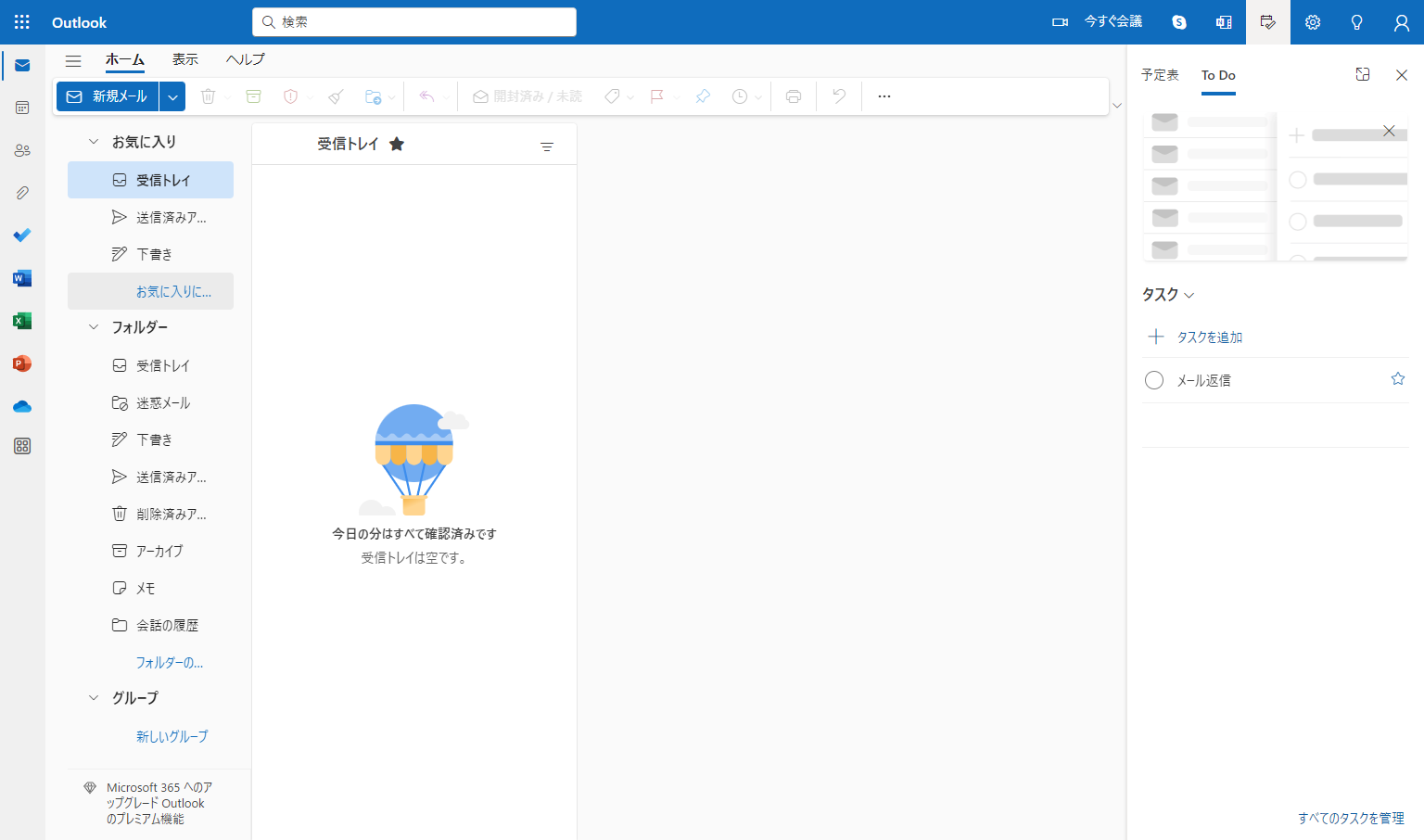
- To Doリストでタスク管理ができる
- 複数人にタスクを割り当てるには手間がかかる
To Doリストでタスク管理をしたい場面では、Microsoft To Doを活用すると、メールをタスクとして管理できます。
複数人にタスクを割り当てる場面では、個々にタスクを作成しなければならない点が使いづらいと言えます。
<Microsoft Outlookの注意点>
- メール機能の利用が前提
- 使いづらく感じる可能性がある
Microsoft Outlookはメールアプリなので、タスク管理のために使うのは費用対効果に見合わない恐れがあります。
ユーザーの口コミでは「アプリが使いづらいため、ブラウザ版を利用しているが、テンプレートが消えるという修正されない不具合が発生した」という声も挙がっています。(引用:ITreview)
<Microsoft Outlookの料金体系>
- 無料版(Outlook.com):0円
- 一般法人向け
Microsoft 365 Business Basic:899円/ユーザー/月
Microsoft 365 Apps for business:1,236円/ユーザー/月
Microsoft 365 Business Standard:1,874円/ユーザー/月
Microsoft 365 Business Premium:3,298円/ユーザー/月
【Todoist】ToDoリストでタスク管理するツール
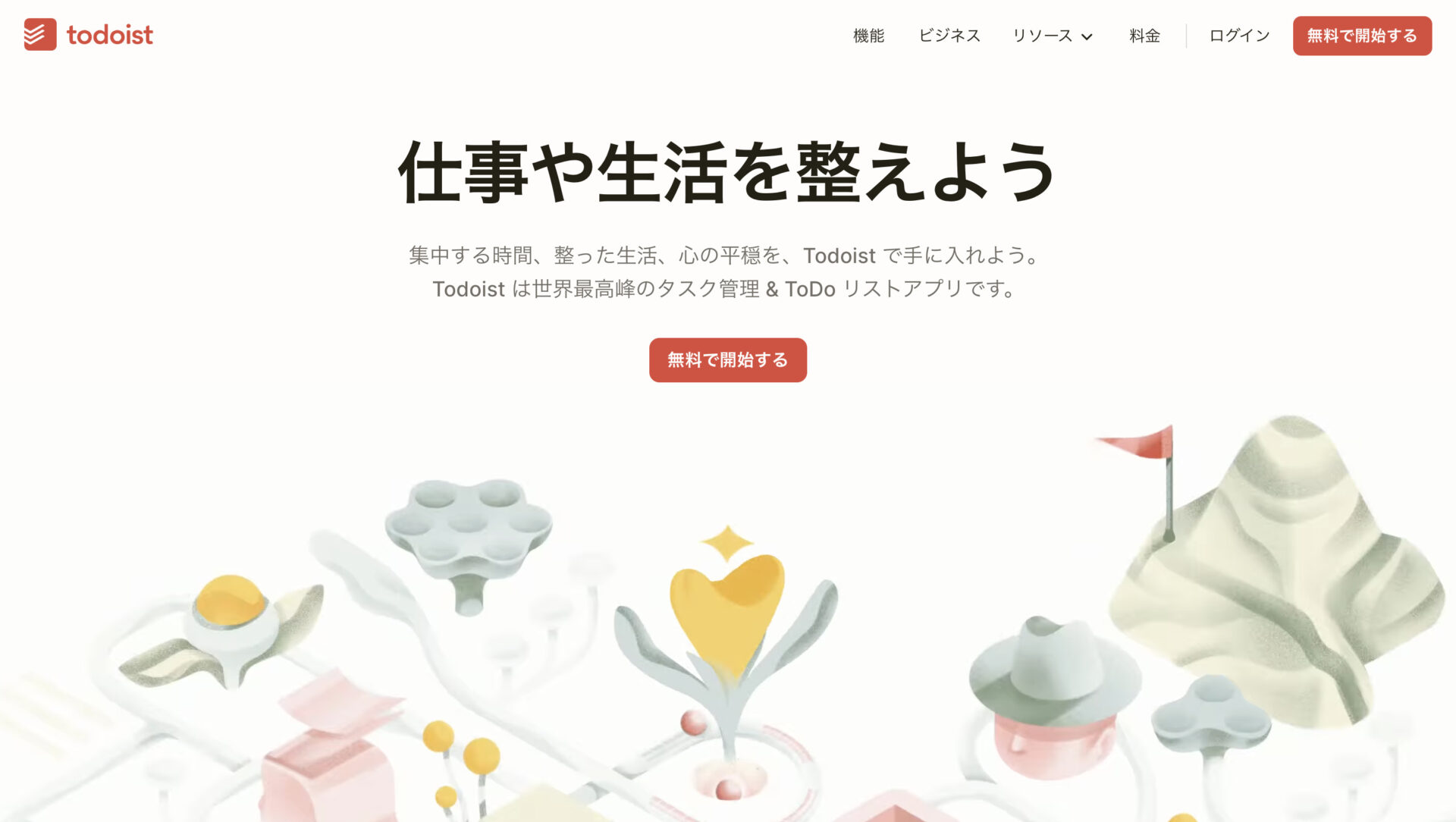
<Todoistの特徴>
- タスクをリスト形式で整理する
- 外部ツールと連携できる
リスト形式のタスクを、一覧で確認できます。
カレンダーツールやコミュニケーションツール、音声アシストツールなど多種多様な外部ツールと連携できます。
<Todoistの機能・使用感>
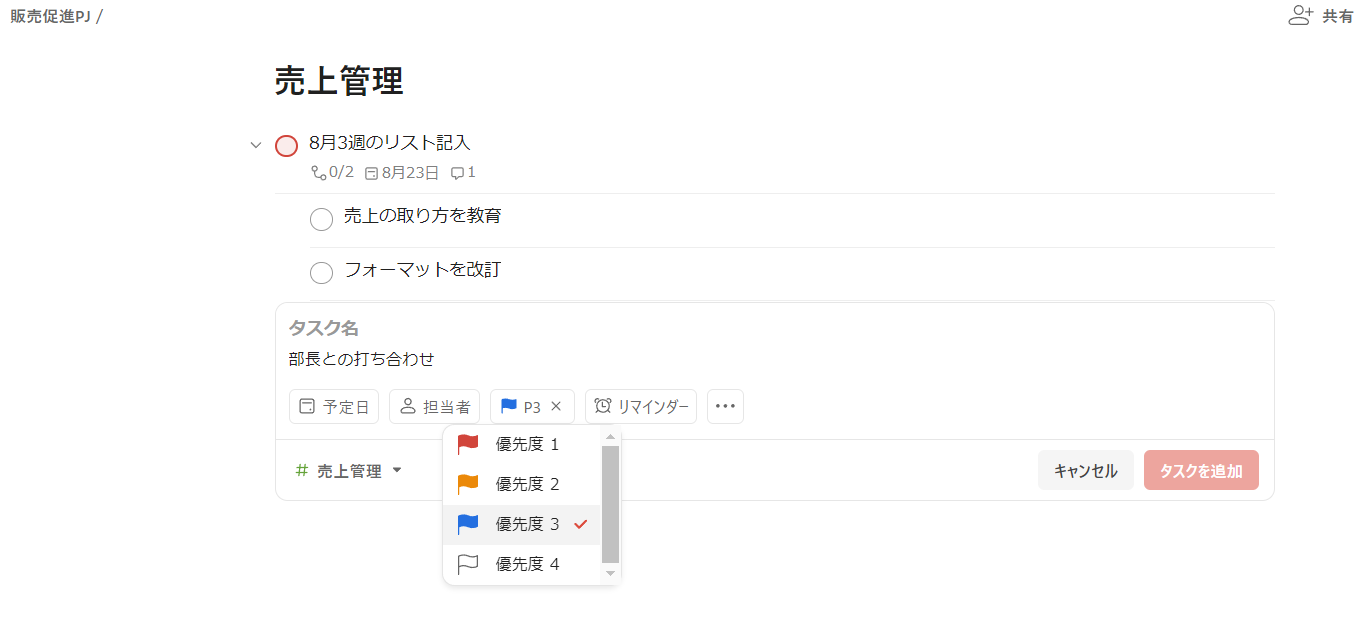
- タスクの優先度を設定できる
- コメントでやりとりできる
やるべきことを一目で把握したい場面では、タスクの優先度を色分けできます。
「タスク単体」や「プロジェクト全体」に対してコメントを追加できるので、タスクについてメンバー同士で話し合いたい場面で便利です。
<Todoistの注意点>
- 無料プランにリマインダー機能がない
- プロジェクトのタスク管理には不向き
無料プランには、タスク管理をするうえで必須のリマインダー機能(通知機能)がないので、タスクのやり忘れが起こる可能性があります。
ユーザーの口コミでは「タスクの期限を期間で指定することができないのは不便」という声も挙がっています。(引用:ITreview)
<Todoistの料金体系>
- 無料:0円
- プロ:588円/月(月払い)
- ビジネス:888円/ユーザー/月(月払い)
【Google Keep】Google カレンダーと連携できるツール
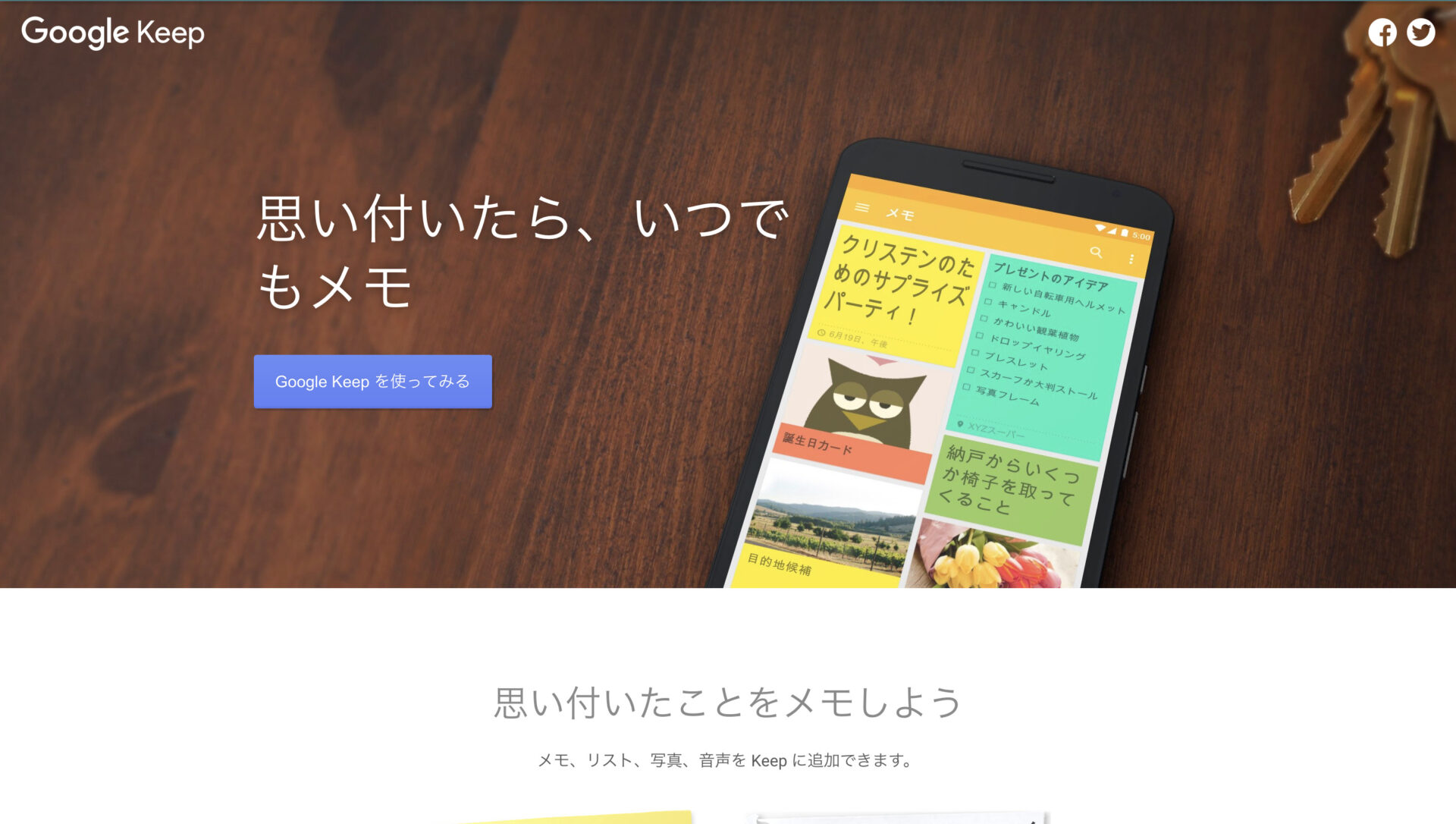
<Google Keepの特徴>
- パネル形式でタスク管理できる
- あらゆるデバイスで利用できる
Google Keepでは付箋のようなメモを使用します。リスト形式ではなくパネル形式なのでタスクの内容まですぐに確認できます。
GoogleアカウントがあればWindowsやMac、スマホでタスク管理ができます。
<Google Keepの機能・使用感>
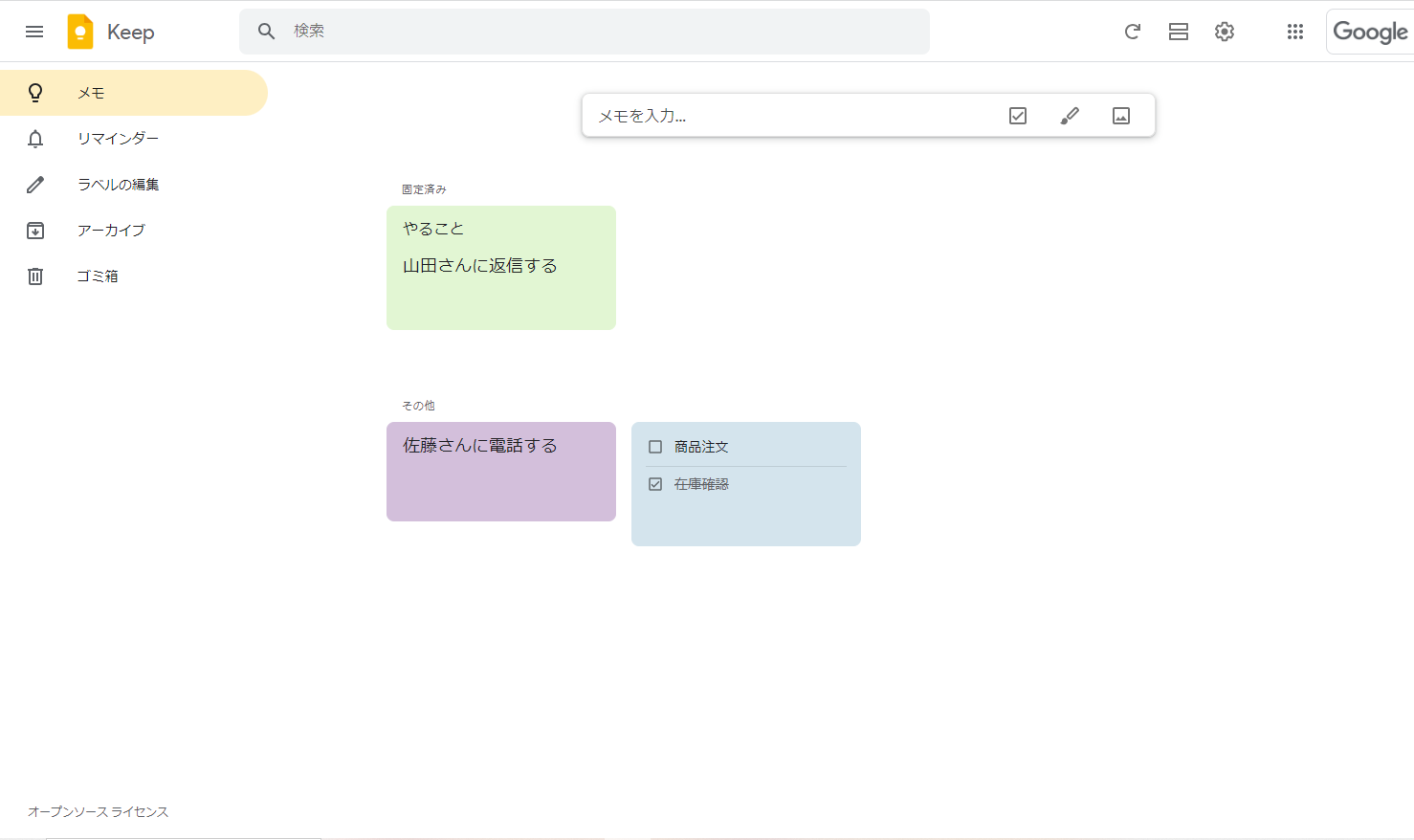
- 音声入力ができる
- チームでタスク管理できる
「文字入力が難しい場面」や「会議の議事録を作成したい場面」では、音声入力も可能です。
Google ToDoと比較すると、Google Keepではメモ・リストの「共有」や「共同編集」が可能なので、チームでタスク管理ができる点がメリットです。
<Google Keepの注意点>
- 整理整頓が難しい
- メモが増えると見づらくなる
Google Keepではタスクが記載されたメモを細かく分類できないため、情報が乱立する恐れがあります。
ユーザーの口コミでは「フォルダわけやテーマ別などの色分けなど区別ができるようになると、全体的に見やすくなるので良いと思う」という声も挙がっています。(引用:ITreview)
<Google Keepの料金体系>
Google Keepは無料ですべての機能を利用できます。
<比較表>タスク管理・共有におすすめのツール・アプリ5選
以下は、タスク管理・共有におすすめのツール・アプリ5選の比較表です。個々の特徴や注意点を把握して、自社の目的に合ったツールを導入しましょう。
| Stock【一番おすすめ】 | Microsoft Planner | Microsoft Outlook | Todoist | Google Keep | |
|---|---|---|---|---|---|
| 特徴 |
複数人でも使いこなせるタスク管理ツール |
Microsoft Teamsで使えるタスク管理ツール |
タスク機能もあるメールソフト |
ToDoリストでタスク管理するツール |
Google カレンダーと連携できるツール |
| メッセージ機能 |
【〇】 |
【〇】※Microsoft Teamsと連携しなければならない |
【×】 |
【×】※タスクへのコメントは可能 |
【×】 |
| 複数人への一括でのタスク設定 |
【〇】 |
【×】 |
【×】 |
【×】 |
【×】 |
| 注意点 |
ガントチャートの機能はない |
複数人でのタスク共有は面倒 |
メール機能の利用が前提となる |
無料プランにリマインダー機能がない |
整理整頓が難しい |
| 料金 |
・無料
・有料プランでも1人あたり500円/月〜 |
・無料プランなし
・有料プランは899円/ユーザー/月(一般法人向け)~ |
・無料プランあり
・有料プランは899円/ユーザー/月(一般法人向け)~ |
・無料プランあり
・有料プランは588円/月(月払い)~ |
・すべての機能を無料で利用できます。 |
| 公式サイト |
「Stock」の詳細はこちら |
「Microsoft Planner」の詳細はこちら |
「Microsoft Outlook」の詳細はこちら |
「Todoist」の詳細はこちら |
「Google Keep」の詳細はこちら |
「機能が多くて便利そうだから」という理由でツールを導入すれば、多機能すぎて社員が使いこないという事態になりかねません。そのため、必要な機能に過不足のないシンプルなツール・アプリがおすすめです。
タスクを共有する4つのメリット
ここからは、タスクを共有する4つのメリットをご紹介します。タスクの共有が上手くできているチームでは、以下のメリットを常に得ながら円滑に作業を進められるのです。
(1)タスクの期限を守れる
はじめに、タスクを共有すれば期限を守りやすくなります。
タスクを個人で管理している場合、面倒なタスクを後回しにしてしまう可能性があります。しかし、チームでタスクを共有することで、責任感が生まれるうえ、進捗が遅いときにはすぐにアラートを出したりサポートしたりできるのです。
このように、タスクの共有によって期限が守られるので、プロジェクトの遅延リスクも解消されます。
(2)チームの進捗を見える化できる
チームの進捗を見える化できるのも、タスクを共有するメリットです。
個人のタスク管理では、ほかのメンバーの進捗状況が分からないため、タスクをうまく処理できていない場合の対応が遅れてしまいます。しかし、タスクを共有すれば、リアルタイムの進捗状況が分かり、状況に応じて適切な判断ができるようになるのです。
また、タスクの共有によって進捗状況が見える化されれば、「期限直前にタスク漏れに気付く事態」も避けられます。このように、タスクの共有には作業を円滑に進められるメリットがあります。
(3)業務を割り振りやすくなる
次に、タスクを共有すれば業務を割り振りやすくなります。
タスクを個人で管理していると、「誰がどの程度の業務を抱えているか」が分かりません。そのため、チーム内で業務負荷に偏りが生まれるだけでなく、上司もタスクを割り振りしづらい状況になるのです。
しかし、チームでタスクを共有すればメンバーごとのタスクの量が正確に把握できるので、特定のメンバーが過度なタスクを抱える心配もなくなります。
(4)チームでフォローしやすくなる
最後に、タスクを共有すればチームでフォローしやすくなります。
メンバー同士が互いのタスクの進捗状況を把握していれば、遅れが生じているメンバーをいち早くサポートできるのです。また、新人教育の際も、教育担当以外のメンバーが新人をフォローすることができます。
例えば「教育担当者が他の業務で手が離せない間は、別のメンバーが代わりに教育を担当する」といったことが可能となります。チームでタスクを共有して、お互いにフォローしやすい環境を作りましょう。
【業務負荷を軽減】タスク管理ツールに必要な3つの機能
チームで効率よくタスクを共有・管理するには「タスク管理ツール」が必須ですが、やみくもにツールを選定しても社内に浸透しません。以下では、タスク管理ツールに必要な3つの機能を紹介するので担当者の方は必見です。
(1)メッセージ機能
はじめに、タスク管理ツールに必要な機能として「メッセージ機能」があります。
タスク管理ツールでメッセージ機能を利用できれば、情報を共有するたびにメールやチャットツールに切り替える必要がありません。そのため、タスクに関する連絡や質問のやりとりがスムーズになるのです。
また、ほかのツールを使わない分、運用コストを大幅に削減できるのもメリットです。このように、メッセージ機能は業務効率化とコスト削減に必須と言えます。
(2)情報の管理機能
次に、タスク管理ツールには情報の管理機能も必要です。
タスク管理においては「必要な資料やデータ」も併せて管理するのが有効です。別々のツールで管理すると、タスクと情報が紐づけられないので、作業を始めるたびに情報を探し出す手間がかかってしまいます。
したがって、情報が混ざらずスピーディに仕事を進められるようにするには、タスクの詳細な情報も管理できる機能が不可欠なのです。
(3)タスクの共有機能
最後に、「タスクの共有機能」もタスク管理ツールに欠かせません。
チーム全員のタスクが共有されれば、タスクの進捗が遅い場合にもすぐに指示を出し、早い段階で軌道修正ができます。ただし、共有用のURLを取得しなければならないツールは、別途メールやチャットツールを使う手間がかかるため避けましょう。
したがって、タスクを”瞬時に”共有できるツールを選定すべきです。たとえば、作成したタスクがリアルタイムでチームに反映される「Stock」であれば、ITが苦手なメンバーでも、ストレスなくタスクを共有できます。
タスク管理・共有ができるツール・アプリ5選まとめ
ここまで、タスク管理・共有ができるツール・アプリ5選を中心にご紹介しました。
タスク共有ツールを選ぶときは、タスクの作成から共有が瞬時にできるのはもちろん「情報の管理機能」や「メッセージ機能」があるかも確認しましょう。以上の機能が備わっていれば、必要な情報を探し出したり別のツールでやりとりをしたりする手間が省けます。
また、社員全員が使いこなせるツールでなければ、チームのタスク共有が滞る恐れがあります。そのため、「必要な機能に過不足がなく、ITに詳しくない社員でもストレスなく使えるツール」を選ばなければなりません。
つまり、メッセージ・情報管理・タスク共有の機能があり、非IT企業の65歳以上のメンバーでも、すぐに使いこなせるほどシンプルな「Stock」が最適なのです。
無料登録は1分で完了するので、ぜひ「Stock」でタスクを円滑に共有して、チームのタスクが分からない状況を解消しましょう。